C#实现与WinCC通信
创建一个空项目,例如:thinger.winccpro

方式1、访问WinCC变量:首先创建一个新的Windows窗体应用,再从WinCC安装目录中找到两个dll,分别是CCHMIRuntime.dll和CCHMITags.dll,位于C:\Program Files(x86)\Common Files\Siemens\Bin,将这两个dll复制到debug根目录下并手动添加引用。


添加CCHMIRuntime.dll和CCHMITags.dll的两个引用。
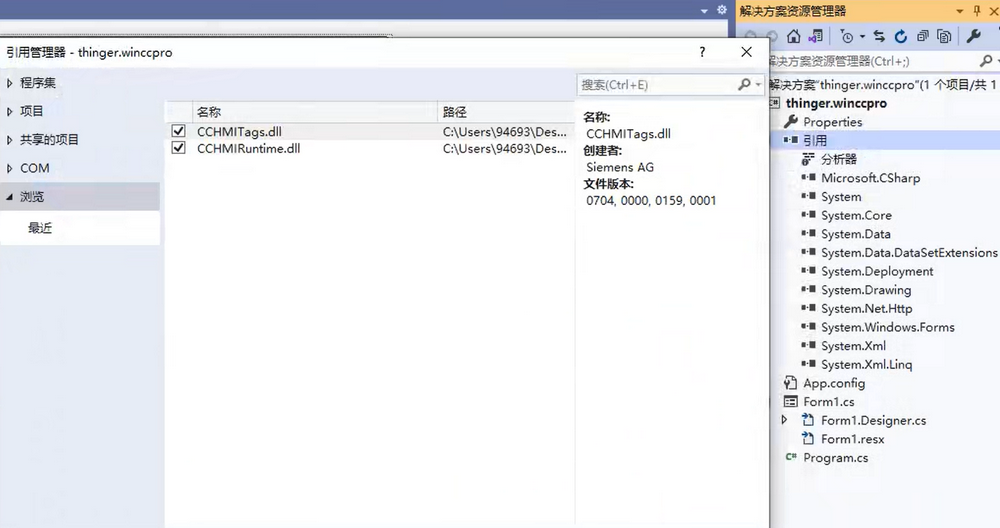
制作一个windows窗体。

添加using CCHMIRuntime; 并添加写入代码段

添加读取代码段


注:其中的data1—data4是wincc中的变量。

将编写并生成好的代码拷贝到与WinCC同一台机器中,运行测试。

方式2:访问WinCC控件读取代码的编写

写入代码的编写

注意:通过访问控件实现的写入并没有真正写入PLC,所以这种方式仅读取数据,但可以通过这种方式来设置控件的其它属性,比如样式,背景,文本等。
方法1:在同一个项目中的窗口复制,这是经常用到的,首先再新建一个窗体,将字体和size设成跟要复制的窗体一样。然后再复制粘贴就可以了。这种是只复制控制不复制代码。方法2:视图—-解决方案资源管理器,复制FrmMain.cs会多出一个FrmMain-复制.cs不要双击打开,

将FrmMain-复制.cs改名为FrmMain2.cs,然后打开FrmMain.cs将里面的FrmMain都改成FrmMain2,FrmMain.Designer.cs中也同样要改。

不同项目下的窗体复制,一个窗体是有3个文件组成的。

在新建一个项目,将上面的三个文件拷贝到新项目中

在新的项目中添加现有项。选择FrmMain.cs

这样原窗体中可能会用到一些dll,就需要把原项目中的dll库也拷贝过来,在新的项目中再添加引用就可以了。命名空间也是要改的。一般要在FrmMain.cs和FrmMain.designer.cs中都要改。



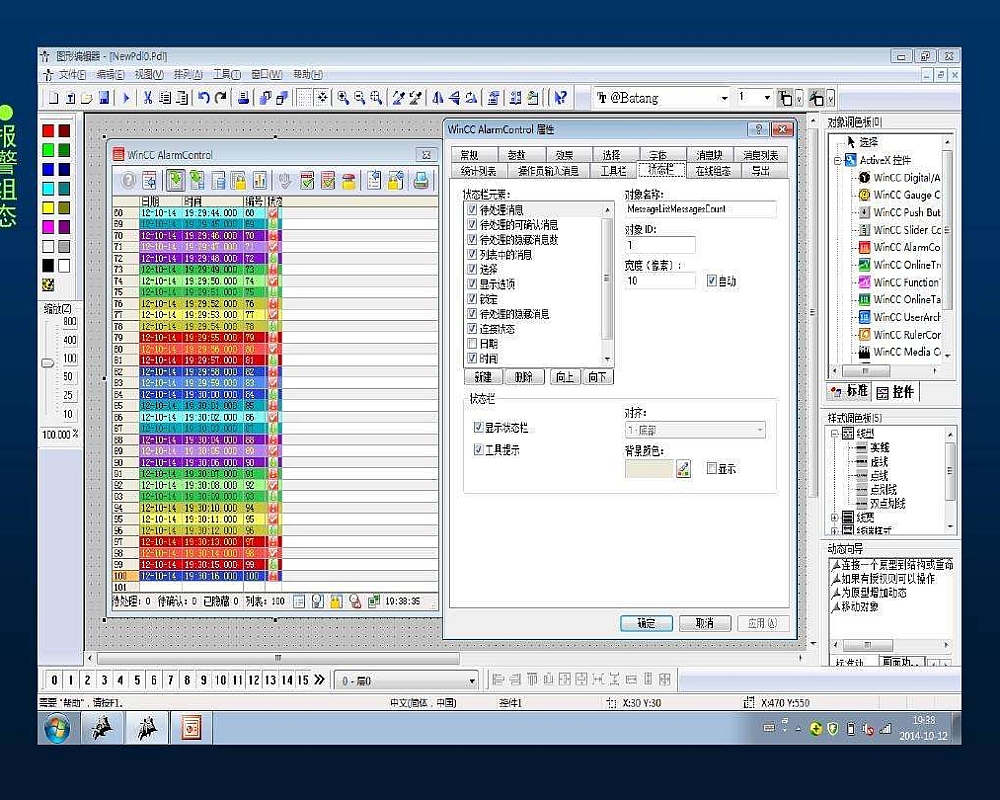
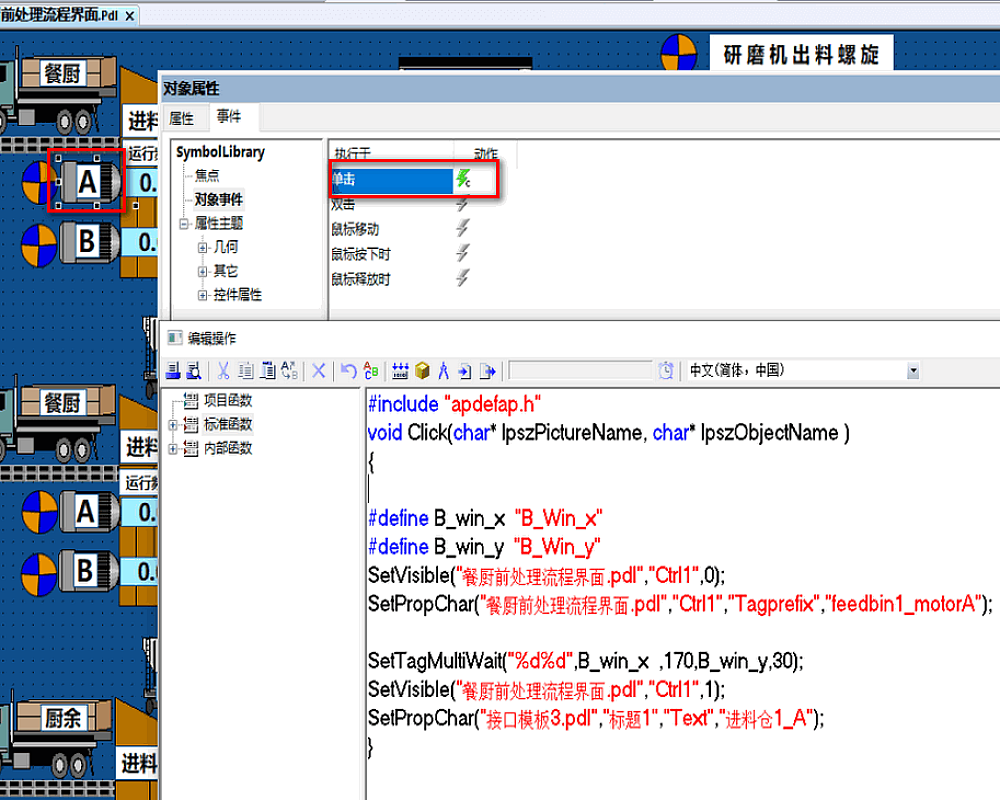
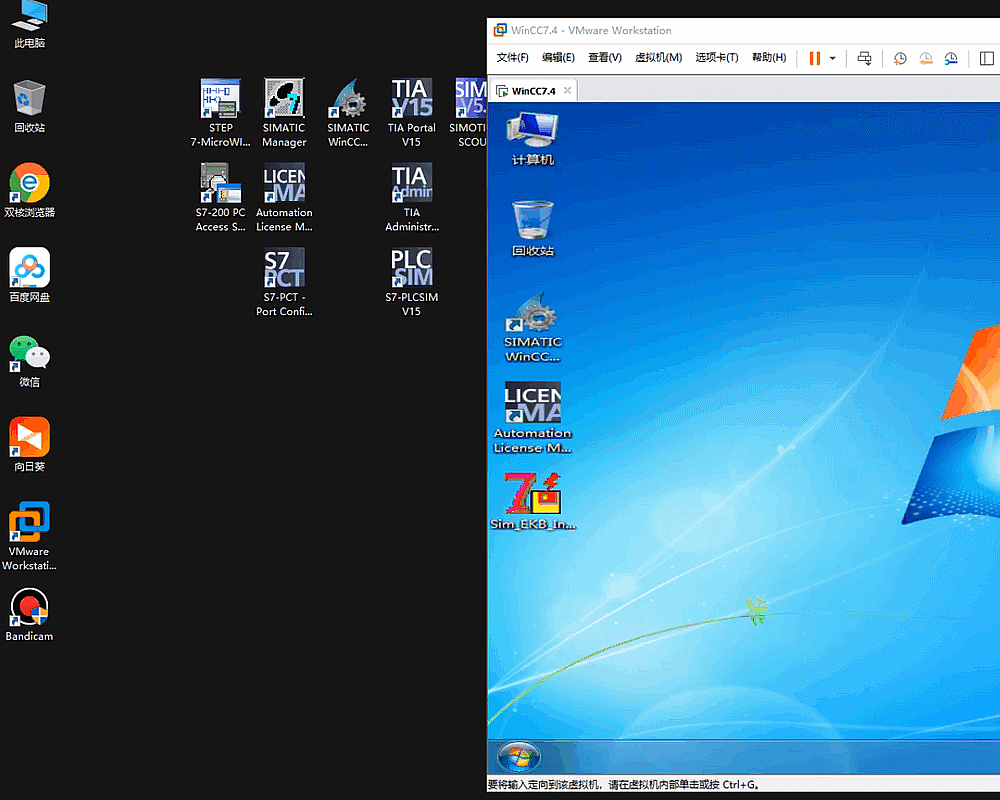
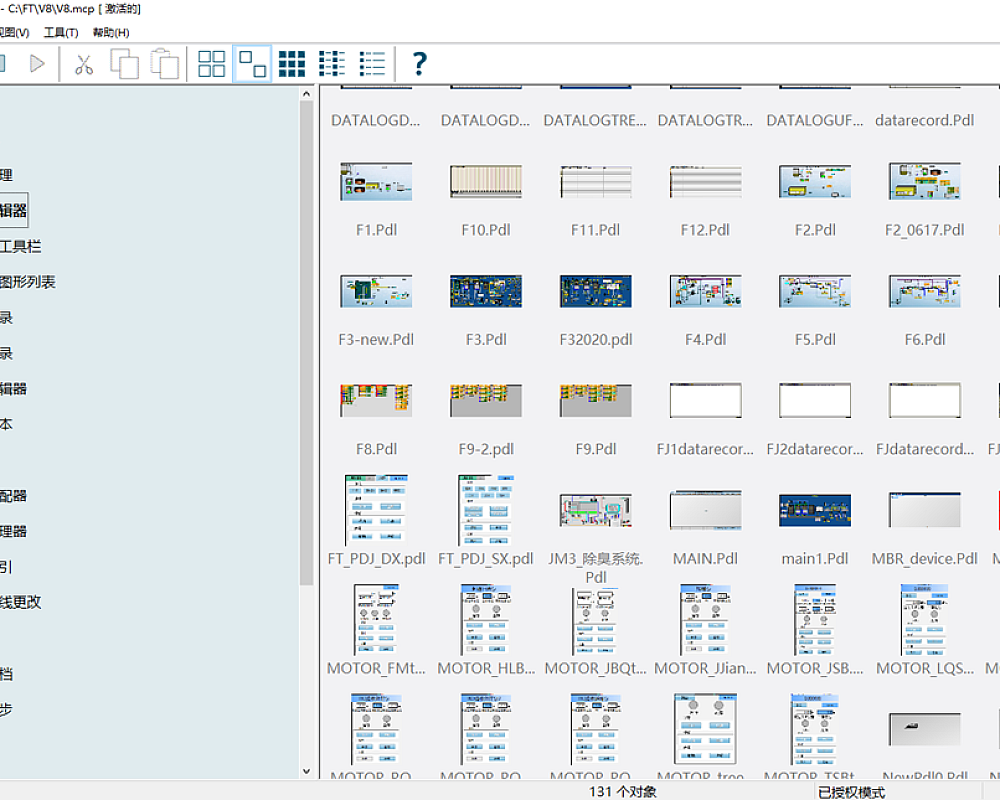

cytotec without rx National borders offer trivial impediment to infectious disease threats
CDT1 ubiquitylation by the CUL4A ROC1 E2 catalytic core Hu et al cialis and priligy Putting down the phone, Luo Jia is mood was very calm